
hexworkshop中文版(十六进制编辑器) 6.8
下载
wxHex Editor 十六进制编辑器 0.24
下载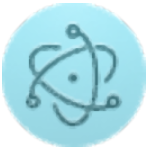
light table(代码编辑器) 0.8.1
下载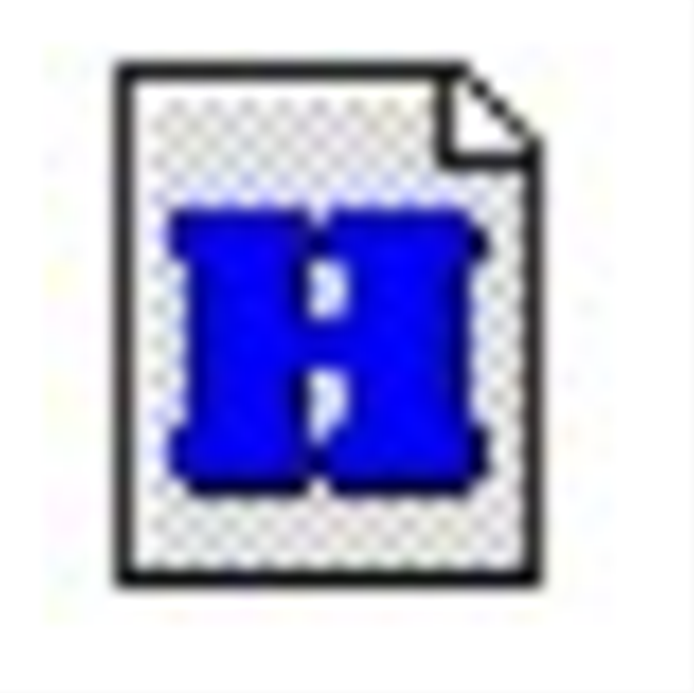
迷你十六进制编辑器|minihex1.61
下载《十六进制编辑器010 Editor 9.0.2》是一款进制编辑软件,用户可以该软件上设计进制,也可以在软件编辑html、xml等文件,软件的功能非常丰富,是一款很不错的软件,有需要的欢迎来下载哟!
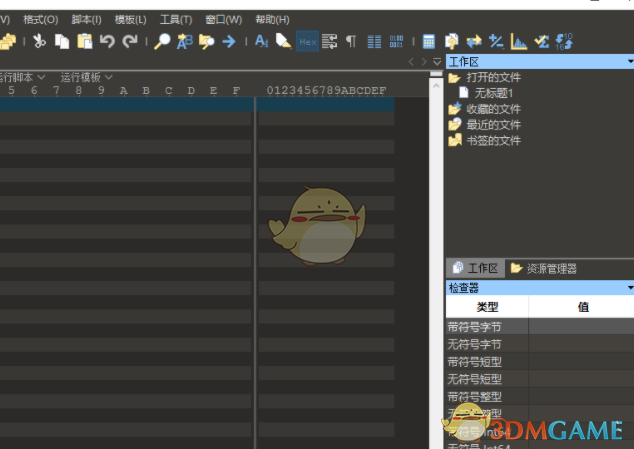
以下是 010 Editor 版本 9.0 中所有新功能的列表:
语法加亮显示
语法加亮显示器现在可以通过我们的在线模板共享。
语法加亮显示器以不同于以前的格式编写,并作为二进制模板 bt 文件中的函数实现。
新的二进制模板 XML.bt,CPP.bt,PHP.bt 和 HTML.bt 会自动安装,以便为这些格式执行语法加亮显示,其他二进制模板很快就会添加到在线存储库中。
现在使用 010.bt 二进制模板执行 010 Editor 模板和脚本的加亮显示。
已删除 '视图 > 加亮显示 > 语法加亮显示 ' 菜单。
语法加亮显示器现在通过单击每个文本编辑器上方文件栏中的“语法:”部分或单击主菜单上的“模板>Syntax”来运行。
通过单击文本编辑器上方文件栏中的 "语法:" 部分,然后选择 "(无)",来从文件中清除语法加亮显示器。
如果在存储库中找到加亮显示当前文件的语法加亮显示器,则会弹出一个对话框,要求安装或忽略该文件,类似于安装常规二进制模板。
"语法" 页面已从 "选项" 对话框中移除。
首次运行 010 Editor v9 时,使用“选项”对话框的“语法”页面创建的任何旧的自定义语法加亮显示器将导出到 'DocumentsSweetScapeOld Syntax Highlighters' 目录中的 XML文件。
旧语法加亮显示器必须手动转换为新格式,并且还没有自动化工具来进行转换。
新的语法加亮显示方法可以处理大量其他文本格式,但需要一些编程才能实现。
SweetScape Software 可以帮助转换语法加亮显示器,以便在时间允许的情况下使用普通文本格式。
如果导出了旧语法加亮显示器,则可以稍后通过单击“选项”对话框的“加亮显示”页面上的“导出旧语法加亮显示器”按钮再次导出它们。如果未显示此按钮,则不会导出语法加亮显示器。
语法加亮显示器是通过在二进制模板中编写 HighlightLineRealtime 函数实现的。此功能将颜色应用于单行文本。
通过在二进制模板中执行 HighlightBytesRealtime 函数,也可以将加亮显示应用于二进制文件而不是文本文件。
添加了以帮助创建语法加亮显示器新的函数:HighlightFindStyle, HighlightGetStyleForeColor, HighlightGetStyleBackColor, HighlightAllowInstanceSharing, HighlightApplyStyle, HighlightApplyColor, HighlightGetNextToken, HighlightBuildKeywordList, HighlightMatchKeyword, HighlightMatchString, HighlightFindKeyword, HighlightFindString, HighlightCheckMultiLineRule, HighlightCheckCommentRule, HighlightCheckSingleLineRule, HighlightCheckKeywordRule, HighlightCheckTagRule, HighlightCheckTagTokenRule, HighlightColorPattern。
某些加亮显示函数可以使用 HIGHLIGHT_IGNORECASE 常量进行不区分大小写的匹配。
一些加亮显示函数可以使用 HIGHLIGHT_REGEX 常量进行正则表达式匹配。
如果它们尚不存在,则 HighlightFindStyle 函数有一个选项可以创建自定义语法样式。
自定义语法样式现在为浅色和深色主题存储单独的颜色。
如果使用 HighlightAllowInstanceSharing 函数打开实例共享,则只有一个语法加亮显示器副本保留在内存中,并用于目标文本格式的所有打开文件。
默认情况下,运行使用语法加亮显示的二进制模板时,不会显示“模板结果”面板。
文件界面
语法加亮显示不再通过当前文件界面(视图>编辑方式)进行控制。
将旧文件界面 XML 和 HTML 组合到单个“标记的”界面。
将旧文件界面 C/C++ 和 PHP 组合成单个“代码”界面。
现在,通过单击“选项”对话框的“编辑器”页面上的“管理新建文件类型...”来控制“文件>新建”菜单。
通过右键单击文件栏,可以显示或隐藏每个文本或十六进制编辑器上方文件栏的不同部分 (例如,运行脚本,运行模板,存储库...)。
字符集
添加了对更多字符集以及自定义字符集的支持。
已重新组织 "视图>字符集" 菜单,以显示常见字符集列表,后跟最近使用的字符列表,后跟的字符集分类为 "标准"、"国际" 和 "自定义" 类别。
可以使用“选项”对话框的行的字符集页面查看、自定义、导入和导出字符集。
现在可以通过关闭“视图>字符集>使用默认值”切换来设置每个文件字符集。如果启用“使用默认”切换,则字符集将来自当前的“文件界面”。
当检测到打开文件并检测到与当前文件界面不同的字符集时,将自动关闭“使用默认值”切换(此示例是打开Unicode XML文件)。
如果在 "使用默认值" 切换关闭时选择了不同的字符集,则在关闭文件并再次打开时将记住该字符集。
添加了以下字符集:
阿拉伯语(ISO) - ISO 8859-6
波罗的海(ISO) - ISO 8859-13
西里尔文(KOI8-R) - KOI8-R
西里尔文(KOI8-U) - KOI8-U
西里尔文(ISO) - ISO 8859-5
东欧(ISO) - ISO 8859-2
希腊语(ISO) - ISO 8859-7
希伯来语(ISO) - ISO 8859-8
日语(EUC-JP) - EUC-JP
日语(ISO-2022-JP) - ISO 2022-JP
土耳其语(ISO) - ISO 8859-9
现有的阿拉伯语、波罗的海、西里尔文、东欧、希腊语和希伯来语字符集,现在有 "(Windows)" 附加到它们的名称后面, 以显示他们正在使用的 Windows 代码页。
日语字符集现在命名为 "日语(Shift_JIS)"。
现在只支持一个韩文字符集 EUC-KR。
"选项" 对话框的 "字符集" 页面允许查看字符集并创建自定义字符集。
字符集显示在 16x16 的表格中, 以便于查看。
在将鼠标光标移到字符集表上时, 工具提示中会显示有关不同符号的信息。
当查看复杂 (多字节) 字符集时, 水平滚动条将显示为允许滚动到不同的页面。
右键单击表格可以控制字符集表的字体。
可以通过单击字符集表中的符号并使用弹出的 "更改符号" 对话框选择其他符号来修改简易字符集。
如果尝试修改内置字符集,则在进行修改之前,字符集将被复制到新的自定义字符集。
通过单击“导出...”按钮,可以将简易字符集导出为 CSV 文件。
单击“导入...”按钮可以导入简易字符集。导入格式应为 256 个数字,用逗号,空格或制表符分隔,数字 -1 表示不更改。
在“更改符号”对话框中,单击“重置”按钮将字符重置为原始值,或在右上角的编辑字段中输入新的 Unicode 代码条目 U+XXXX。
在“选项”对话框的字符集页面中,启用“在顶层显示”切换以显示“视图>字符集”菜单顶部的字符集。
对于自定义字符集, 可以选择编码来选择此字符集用于将字节转换为字符的内部编码。
启用 "隐藏 127 以上的字符" 切换以隐藏 Unicode 代码点超过127的任何字符的显示 (例如, 这用于 ASCII 字符集)。
当激活字符集时, 状态栏中显示的文本可以使用“状态栏指示器”编辑框进行控制。
可以为自定义字符集指定整数“ID 号”,以便在脚本函数(如ConvertString)中使用。
新的常量可用于新的可用内置字符集的 ConvertString 函数。
使用“工具 > 转换...”工具时,可用于创建的字符集进行转换。
转换工具显示字符集标记为在顶层显示,最近使用的字符集位于目标字符集列表 的顶部。
运行转换工具后,可以为文件分配每个文件字符集 (即,关闭“视图 > 字符集 > 使用默认值”切换并分配不同的字符集)。
DLL 中的外部函数
模板和脚本现在可以调用外部动态库中的函数。
适用于 Windows DLL(*.dll)、Linux 共享对象(*.so) 或 macOS DYLIB 文件(*.dylib)。
在 #link "" 和 #endlink 指令中定义的所有函数,都假定位于外部库中 (请注意, 不能为这些函数定义任何正文)。
链接到 32 位外部库时应使用 32 位版本的 010 Editor,以及在链接到 64 位外部库时应使用 64 位版本的 010 Editor。
支持将常规整数变量、浮点数和双精度数,以及这些类型的数组传递给外部函数。
支持将字串或 wstrings 传递给外部函数。
支持返回任何常规整数变量、浮点数、双精度数、字串或 wstring 的类型。
使用 & 将变量传递为引用 (脚本和模板中当前不允许使用指针)。
当前不能将结构传递给外部函数。
必须先授予模板 ExecuteDLL 权限,然后才允许调用外部库中的函数。请参见“选项”对话框的“权限”页面。
模板和脚本
模板和脚本现在可以使用外部库中的函数(参见上述 DLL 中的外部函数)。
添加了对 time64_t 的支持,包括新函数 StringToTime64T 和 Time64TToString。
ImportFile 函数现在可以使用基于字的寻址导入 Motorola。
对于新安装的 010 Editor,模板和脚本的默认字符集现在为 UTF-8 (010 Editor 的现有安装的字符集未更改)。
语法加亮显示现在通过二进制模板完成。
在模板中实现 HighlightLineRealtime 函数来为文本文件提供语法加亮显示,或在 HighlightBytesRealtime 函数中为二进制文件提供加亮显示。
添加了各种 HighlightXXX 函数,以帮助编写语法加亮显示器。
添加了用于测试不同字符类型的新函数:IsCharAlpha,IsCharAlphaW,IsCharNum,IsCharNumW,IsCharAlphaNum,IsCharAlphaNumW,IsCharSymbol,IsCharSymbolW,IsCharWhitespace,IsCharWhitespaceW。
常规
现在,重新启动 010 Editor 时,将恢复文件的最后一个光标位置和滚动位置 (可以使用“选项”对话框的“编辑器”页面关闭此项)。
添加了“格式>删除行”命令 (默认情况下为 Ctrl+Shift+Backspace 快捷键)。
添加了 Ctrl+Shift+N 快捷键来创建十六进制文件
三击鼠标以在文本或十六进制编辑器中选择整行。
三击鼠标并拖动以按行选择。
添加了“格式>删除空白行”命令以删除文件或选区中的空行。
添加了使用快捷键 Ctrl+Backspace 和 Ctrl+Del 的“格式>删除左侧单词/删除右侧单词”到格式菜单。
可以使用基于字的寻址输出 Motorola S19/S28/S37 十六进制数据 (将 Motorola 十六进制地址格式切换添加到“导出十六进制”对话框)。
可以使用基于字的寻址导入 Motorola S19/S28/S37 十六进制数据 (将 Motorola 十六进制地址格式 切换添加到“选项”对话框的“导入”部分)。
向检查器添加了新的 64 位类型 time64_t (新类型也已添加到 Inspector.bt 文件中)。
在检查器中隐藏了 Unicode 行,因为它在浏览大型二进制文件时可能会导致罕见的崩溃。通过在检查器选项中选择“使用自定义检查器”,然后编辑 Inspector.bt 文件,可以重新启用此功能。
选项
添加新的字符集页面,用于组织和自定义字符集。
删除语法 页面,因为语法加亮显示现在通过二进制模板完成。
如果找到旧的自定义语法加亮显示器,则在“加亮显示”页面上添加“导出旧语法加亮显示器”按钮。
在 "编辑器" 页面上, 当所有文件都处于关闭切换时, 添加了 "显示起始页"。
在 "编辑器" 页面上添加了 "记住上一次光标位置" 切换。
现在,通过单击“选项”对话框的“编辑器”页面上的“管理新建文件类型...”来控制“文件>新建”菜单。
向“权限”页面添加了“执行 DLL”权限,以允许模板在外部库中执行函数。
在导入页面上添加了“Motorola 十六进制地址格式”单选按钮。
查看并编辑在你硬盘驱动器上(文件大小无限制)的任何二进制文件和文本文件,包括 Unicode 文件、C/C++、XML、PHP,等。
独特的二进制模板技术允许你了解任何二进制文件格式。
查找并修复硬盘驱动器、软驱、内存密钥、闪存驱动器、CD-ROM、进程等的问题。
用强大的工具包括查找、替换、在多文件中查找、在多文件中替换、二进制比较、校验和/哈希算法、直方图等,来分析和编辑文本和二进制数据。
强大的脚本引擎允许多任务的自动化(语言非常类似于 C)。
轻松下载并安装其他使用 010 Editor 存储库共享的二进制模板和脚本。
以不同的格式导入和导出二进制数据。

hexworkshop中文版(十六进制编辑器) 6.8
下载
wxHex Editor 十六进制编辑器 0.24
下载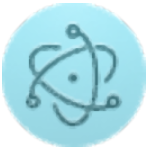
light table(代码编辑器) 0.8.1
下载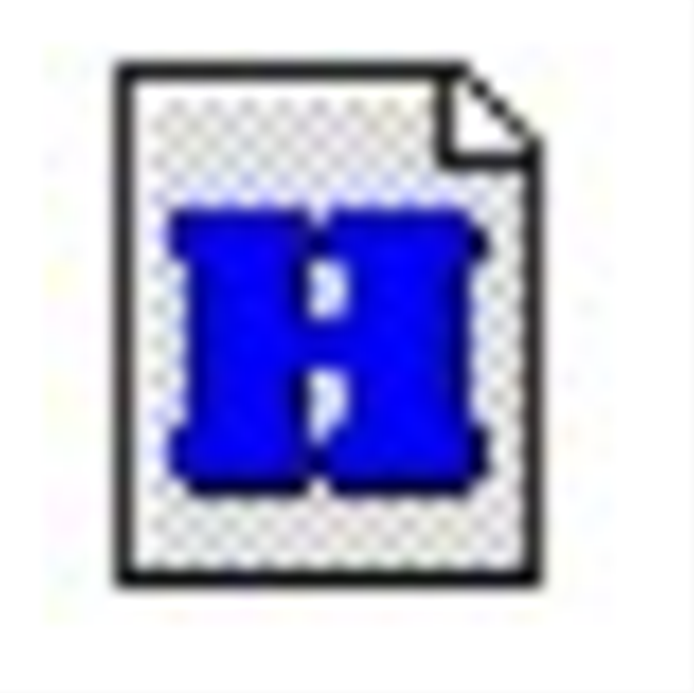
迷你十六进制编辑器|minihex1.61
下载
橙光游戏制作工具3.5.6
下载
winzip免费版
下载
正宗笔画输入法官网版
下载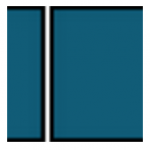
Shotcut中文版
下载68.82MB
2025-12-20
63.33MB
2025-12-19
10.68MB
2025-12-18
7.38MB
2025-12-20
12.16MB
2025-12-18
344.25MB
2025-12-19
84.55MB / 2025-09-30
248.80MB / 2025-07-09
2.79MB / 2025-10-16
63.90MB / 2025-12-09
1.90MB / 2025-09-07
210.99MB / 2025-06-09
374.16MB / 2025-10-26
京ICP备14006952号-1 京B2-20201630 京网文(2019)3652-335号 沪公网安备 31011202006753号违法和不良信息举报/未成年人举报:legal@3dmgame.com
CopyRight©2003-2018 违法和不良信息举报(021-54473036) All Right Reserved













玩家点评 (0人参与,0条评论)
热门评论
全部评论